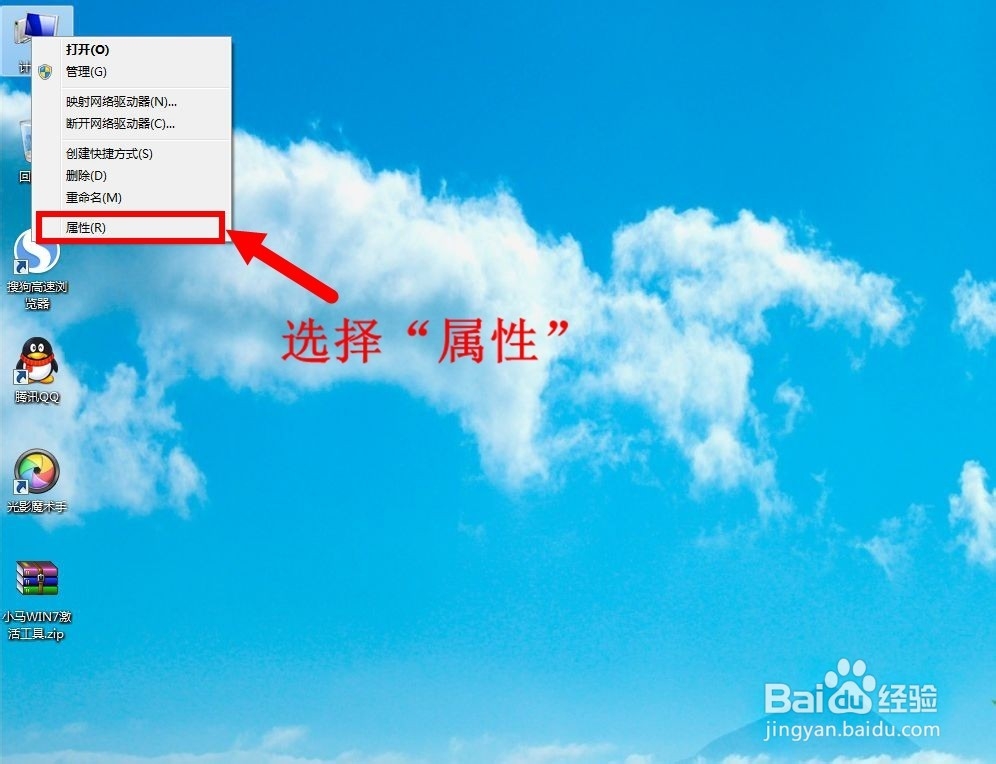1、制作启动U盘(U盘启动盘)。参照我写的经验。

2、将下载的GHOST版WIN7系统文件(如果你需要安装其他的那个,自己到网上下载螽啸镥释相应的GHOST版系统文件)拷贝到制作好的启动U盘里。
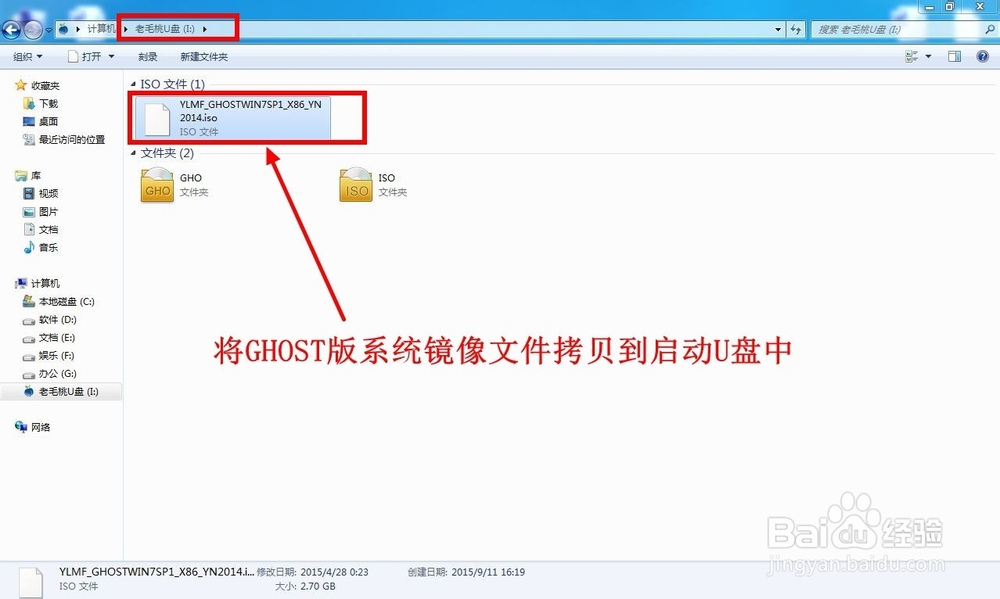
3、将U盘插入需要重装系统的电脑,参照下面的表格,找到你的电脑进入启动选项菜单的按键,开机时按下该键。
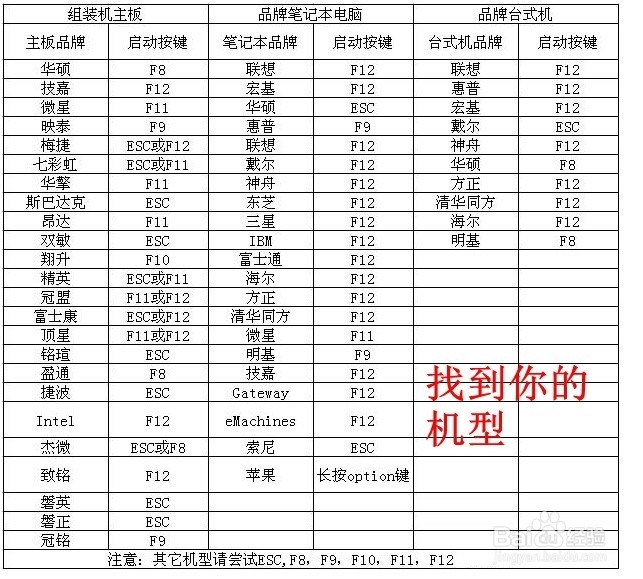
4、进入开机启动项选择页面,选择U盘启动。(选择有“USB”字样的那一项)

5、进入U盘系统,此时选择第三项,即选择进入win2003PE。

6、待进入WinPE后,此时系统会自动运行一键装机工具,如果没有自动运行,在桌面上有一个“PE装机工具”,双击运行即可。

7、点击“浏览”,选择U盘里的系统文件,然后点击“确定”即可开始重装系统。


8、等待系统装机完成,这个过程不需要任何操作。
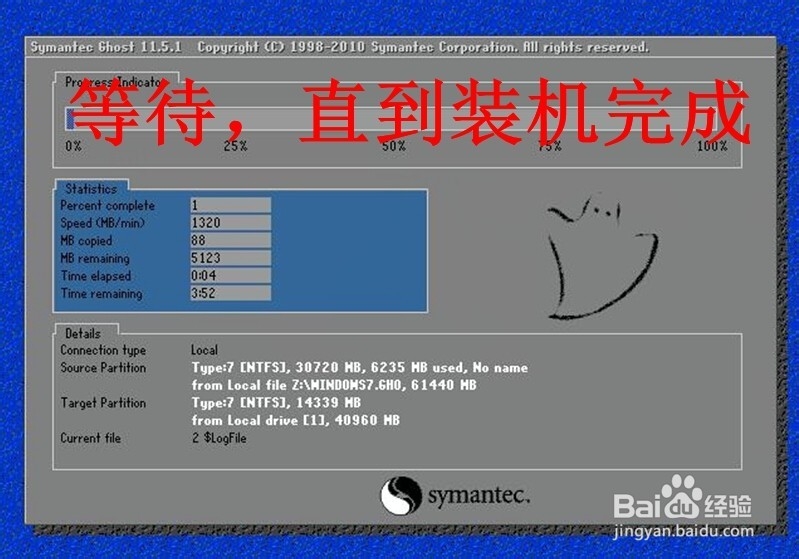
9、系统装好后,就需要激活系统了,运行刚才下载的激活工具来激活系统。
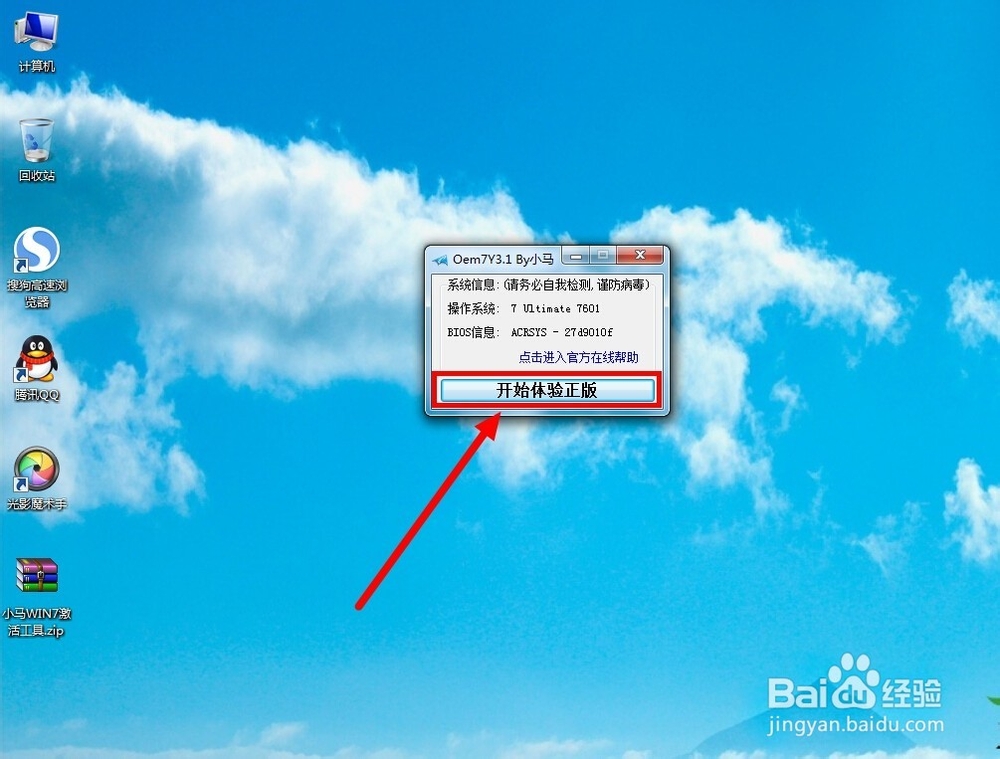
10、激活后会重启电脑,重启后查看系统是否成功激活。